Artikel ini menunjukkan cara mencari dan membuka fail/folder menggunakan CMD dalam Windows 11
Mengapa Menggunakan CMD untuk Mencari dan Membuka Fail?
CMD sangat cekap apabila ia datang untuk mencari fail. Daripada pergi dari folder ke folder untuk mencari kehidupan tertentu, anda hanya boleh memberikan nama fail/folder kepada CMD dan CMD akan mengendalikan yang lain untuk anda. Prompt Perintah jauh lebih pantas, lebih cekap dan lebih responsif dalam mencari dan membuka fail berbanding melakukannya secara manual atau oleh Windows Explorer.
Bagaimana Mencari Fail/Folder Menggunakan CMD?
CMD boleh mencari fail yang anda tidak dapat cari dalam hierarki folder yang luas. Tambahan pula, anda boleh membukanya, melihat kandungannya dan menyimpannya untuk kegunaan kemudian dengan menggunakan CMD. CMD menawarkan kefungsian terhad tetapi boleh melaksanakan semua tugas yang kami lakukan dengan cekap menggunakan GUI.
Untuk mencari fail/folder, ikut arahan di bawah:
Langkah 1: Buka CMD
Dari menu Mula, taip dan cari ' CMD ” dan klik padanya untuk membukanya:
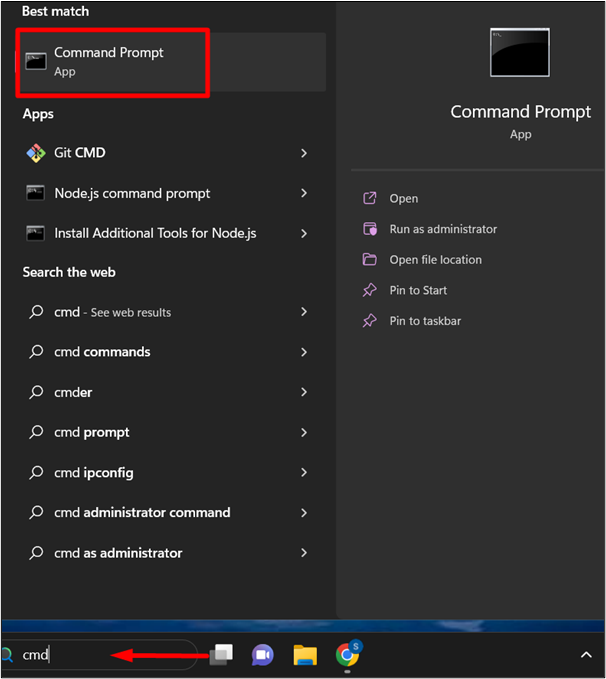
Langkah 2: Cari Fail
Untuk mencari fail/folder yang kami cari, berikan arahan berikut. ' awak ” bermaksud Direktori:
awak ' \F inalFile*' / s
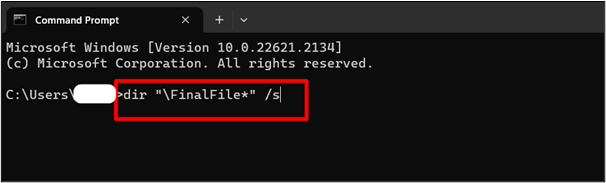
Di sini, ia akan memaparkan keputusan di mana fail itu hadir. Selain itu, jika mana-mana fail/folder lain terletak dengan yang sama, ia juga akan mendapatkannya dengan nama dan sambungannya:
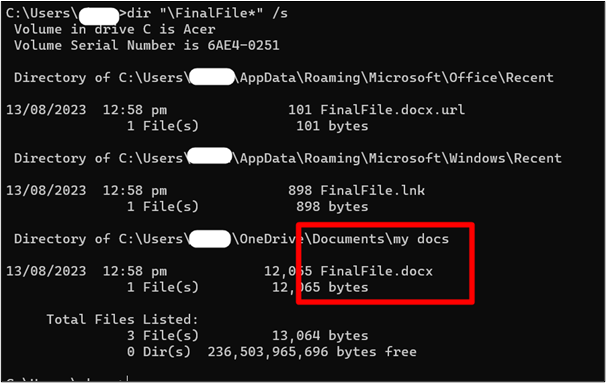
Bagaimana untuk membuka fail menggunakan CMD?
CMD juga boleh digunakan untuk membuka fail. Ikuti langkah di bawah:
Langkah 1: Tukar Laluan
Selepas CMD telah menemui fail/folder, salin laluan dan tampalkannya dengan kata kunci “ cd ”. ' cd ” bermaksud Change Directory .
Sebagai contoh, jika fail/folder berada dalam “ dokumen saya ” dalam Dokumen, kami akan menyediakan arahan berikut:
cd C:\Users\Username\OneDrive\Documents\my docs 
Langkah 2: Berikan Nama Fail
Selepas anda diarahkan ke laluan yang disebut dalam arahan, berikan nama Fail/Folder dalam koma seperti yang dinyatakan di bawah:
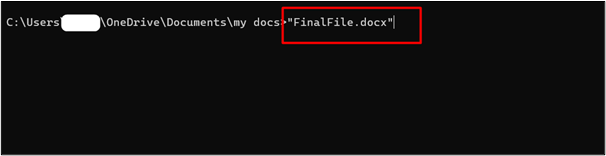
Di sini, Fail/Folder yang kami sediakan kepada CMD sedang dibuka oleh CMD:
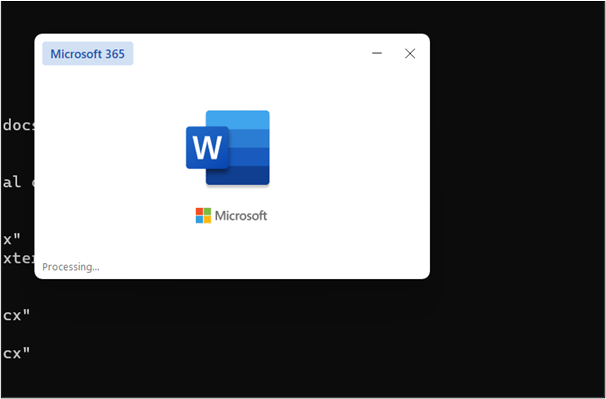
Itu sahaja dari panduan.
Kesimpulan
Mencari dan membuka fail/folder ialah tugas yang mudah dan mudah dengan CMD dengan menyediakan arahan satu baris iaitu, “dir “\File Name*” /s” dan “File Name”. Di sini, CMD akan menyenaraikan semua fail/folder dengan nama yang sama yang terdapat semasa mencari. Kita boleh menyalin laluan dan menukar direktori ke laluan itu. Supaya kita boleh mengubah suai fail mengikut keperluan kita sendiri. Artikel ini menyediakan kaedah mudah untuk mencapai fungsi ini.